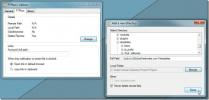Comment afficher / masquer la barre des tâches sur plusieurs écrans dans Windows 10
L'état actuel de Windows 10 est tel que vous avez deux applications différentes pour gérer les paramètres; l'application de bureau du Panneau de configuration et l'application Paramètres. À en juger par les versions d'aperçu que Microsoft a publiées en préparation de la mise à jour anniversaire, le panneau de configuration va probablement disparaître avec de plus en plus de paramètres accessibles depuis les paramètres app. Un nouveau paramètre à apparaître dans l'application Paramètres est un panneau dédié à la gestion de la barre des tâches. Windows 10 a peut-être la meilleure prise en charge de l'affichage multiple de tous ses prédécesseurs et à partir de l'aperçu de la construction 14332, vous pouvez maintenant choisir de afficher / masquer la barre des tâches sur plusieurs écrans, et si vous souhaitez afficher / masquer les icônes des applications sur la barre des tâches sur un deuxième écran à partir des paramètres app.
Connectez au moins un autre écran à votre système et ouvrez l'application Paramètres. Accédez au groupe de paramètres Personnalisation et cliquez sur l'onglet Barre des tâches tout en bas. Faites défiler la page jusqu'à la section Affichages multiples où vous avez un commutateur pour afficher la barre des tâches sur tous les écrans. Désactivez-le et la barre des tâches n'apparaîtra que sur votre écran principal.

En supposant que vous avez décidé de laisser l'option ci-dessus activée et que la barre des tâches s'affiche sur tous les écrans connectés, vous aurez la possibilité de afficher les boutons de la barre des tâches pour les applications ouvertes sur tous les écrans, afficher les boutons de la barre des tâches pour les applications ouvertes sur un écran particulier ou les masquer tout à fait. Pour ce faire, ouvrez le menu déroulant "Afficher les boutons de la barre des tâches sur" dans la section Affichages multiples et choisissez l'une des trois options répertoriées.
L'option «Toutes les barres des tâches» affichera des boutons de la barre des tâches pour les applications ouvertes et épinglées sur tous vos écrans. La «Barre des tâches principale et la barre des tâches où la fenêtre est ouverte» affichera les boutons de la barre des tâches sur votre écran principal. Sur les autres écrans, vous ne verrez que les boutons des applications qui y sont ouvertes. La troisième option «barre des tâches où la fenêtre est ouverte» affichera des boutons sur un écran qui a une fenêtre d'application ouverte.

La prise en charge de la barre d'état système sur plusieurs écrans n'est toujours pas prise en charge, mais elle sera peut-être ajoutée dans les versions d'aperçu suivantes.
Chercher
Messages Récents
Modifier le menu contextuel du clic droit de n'importe quelle extension de fichier avec ContextEdit
Le menu contextuel du clic droit de Windows vise à augmenter la pro...
Comment réparer aucune pochette d'album dans l'Explorateur de fichiers sur Windows 10
La pochette d'album, lorsqu'elle est incluse avec un fichier MP3, e...
FTPbox utilise votre serveur hôte pour synchroniser les fichiers sur tous les PC
Dans le sillage de centaines de services cloud disponibles gratuite...